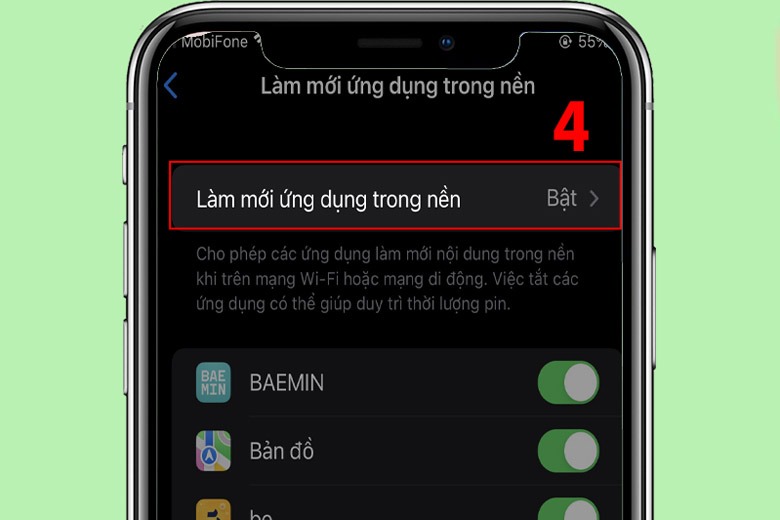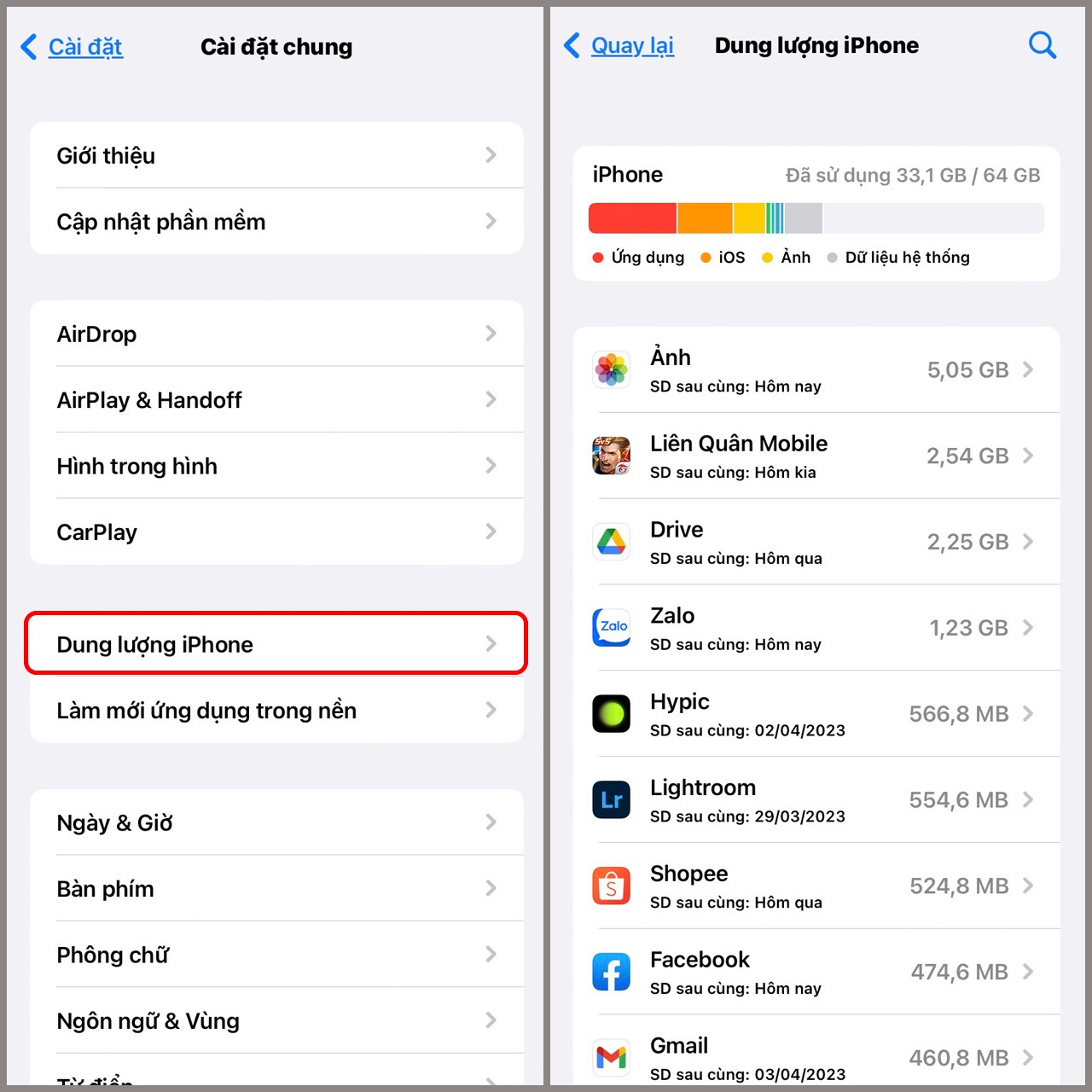Cách cài đặt mật khẩu iPhone được thực hiện dưới nhiều hình thức như sử dụng mật khẩu, vân tay, nhận diện khuôn mặt. Mỗi hình thức sẽ có những lợi ích thiết thực khác nhau, cách thiết lập cũng khác nhau. Vì vậy, trong bài viết này iPhone Xanh sẽ mách cho các bạn cách cài đặt mật khẩu điện thoại iPhone một cách nhanh chóng và an toàn nhất.
Hướng dẫn cách cài đặt mật khẩu iPhone bằng mật mã số
Một trong những yếu tố, hàng rào bảo mật khỏi tác động trực tiếp từ bên ngoài là thiết lập một mật khẩu cho màn hình khóa thật tốt. Có nhiều cách để cài đặt mật khẩu cho màn hình khóa iPhone.
Cài đặt mật khẩu cho iPhone chưa từng thiết lập
Cách cài đặt mật khẩu trên iPhone nhanh nhất:
- Bước 1: Mở giao diện của ứng dụng “Cài đặt” trên iPhone ra. Sau đó bạn nhấn chọn vào mục “Face ID và Mật mã”.
- Bước 2: Trực tiếp chọn vào mục “Bật mật mã” rồi nhập các con số mà bạn thích làm mật khẩu cho iPhone. Bạn có thể chọn vào “Tùy chọn mật mã” để có thể thay đổi mật khẩu từ 4 thành 6 con số và ngược lại.
- Bước 3: Sau khi đã nhập xong mật khẩu thì màn hình sẽ hiển thị thông báo nhập mật khẩu ID Apple. Bạn có thể nhập hoặc không nhập, điều này là không bắt buộc. Nếu bạn không muốn nhập hãy bấm “Hủy”, ngược lại bấm “Quên mật khẩu” nếu bạn đã lỡ quên mật khẩu ID của mình

Hướng dẫn cách thay đổi mật khẩu trước đó
Nếu như mật khẩu màn hình khóa của bạn đã được tiết lộ cho nhiều người, không còn tính bảo mật thì bạn nên đổi.
Cách cài đặt mật khẩu iPhone theo hướng thay đổi mật khẩu đã cài đặt trước đó được thực hiện như sau:
- Bước 1: Mở giao diện của ứng dụng Cài đặt trên iPhone và chọn vào mục Face ID & Mật mã như bước trên.
- Bước 2: Chọn vào “Thay đổi mật khẩu”. Lúc này, bạn cần nhập chính xác mật khẩu cũ để xác nhận.
- Bước 3: Sau đó, bạn tiến hành nhập mật khẩu mới mà bạn mong muốn.
Nếu như mật khẩu mới không có tính bảo mật cao do trùng với các mật khẩu thiết lập trước đây, thì màn hình sẽ hiển thị thông báo. Bạn cần phải nhập lại mật khẩu mới khác khi nhận được dòng thông báo “Mật khẩu này có thể bị đoán ra dễ dàng”.
Nhiều dòng điện thoại hiện nay đã trang bị cho mình tính năng mở khóa bằng vân tay hoặc khuôn mặt.
Đối với các dòng iPhone có nút Home cứng thì có thể sử dụng vân tay để mở khóa. Đối với các dòng iPhone không có nút Home thì có thể sử dụng Face ID làm mật khẩu mở khóa.
Cách cài đặt mật khẩu iPhone bằng Face ID
- Bước 1: Mở giao diện ứng dụng Cài đặt ra và chọn vào mục Face ID và mật mã như các cách ở trên.
- Bước 2: Bạn lướt và tìm mục Thiết lập Face ID để tiến hành cài đặt mật khẩu. Để việc thiết lập khuôn mặt làm mật khẩu trở nên dễ dàng thì bạn cần phải làm theo các yêu cầu mà iPhone đưa ra.
Các dòng điện thoại như iPhone 11, iPhone 11 Pro max, iPhone 12,…được trang bị tính năng mở khóa bằng Face ID thì có thể sử dụng cách này. Cách cài đặt mật khẩu cho iPhone 11 Pro max,…cũng tương tự như hướng dẫn ở trên.
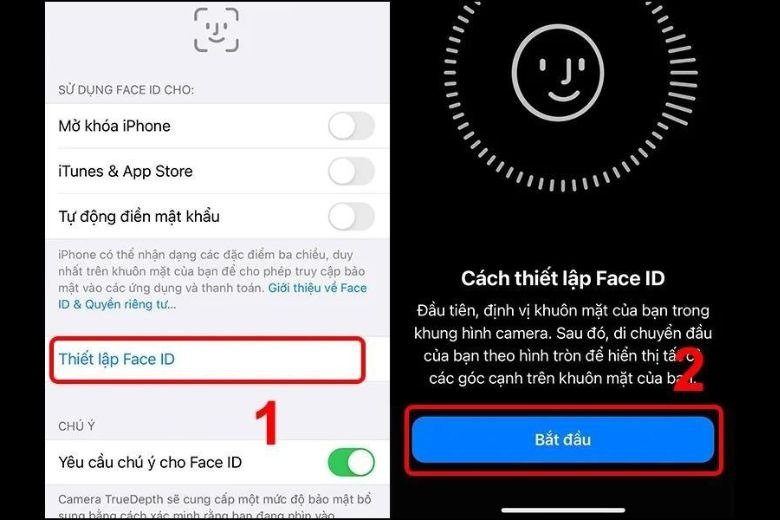
Cách cài đặt mật khẩu cho iPhone bằng vân tay (Touch ID)
Cách thiết lập mật khẩu iPhone bằng vân tay này cũng khá đơn giản, nó sử dụng cho các dòng điện thoại có hỗ trợ vân tay. Cách cài đặt được thực hiện như sau:
- Bước 1: Tạo mật mã cho điện thoại của bạn bằng cách vào Cài đặt và tìm mục Touch ID. Sau đó nhập mật mã bạn muốn và phần Tạo mật mã.
- Bước 2: Sau khi tạo được mật mã, bạn kéo và tìm mục Thêm Dấu vân tay.
- Bước 3: Bạn sử dụng ngón tay mà bạn muốn đặt làm mật khẩu vào phần nút Home cứng của iPhone cho đến khi màn hình có thông báo “Điều chỉnh thao tác cầm”. Bạn chọn vào “Tiếp tục”
- Bước 4: Bạn tiếp tục đặt ngón tay lại vào nút Home cho đến khi có thông báo “Hoàn tất”. Bấm chọn vào ô “Tiếp tục”.
- Bước 5: Bạn có thể đặt tên cho dấu vân tay đó theo ý muốn sau khi hoàn thành ở bước 4.
Một số lưu ý khi đặt dấu vân tay đối với cách cài đặt mật khẩu điện thoại iPhone:
- Đặt ngón tay vào nút Home một cách nhẹ nhàng với lực vừa phải.
- Lấy tay khỏi nút Home và chạm nhẹ vào một lần nữa khi thiết bị rung lên.
- Khi mô phỏng vân tay trên hình đã đầy đủ thì mới hoàn thành thao tác.
Bài viết đã mô tả được các cách cài đặt mật khẩu iPhone cho màn hình khóa một cách nhanh chóng và an toàn nhất. Hy vọng những thông tin mà chúng tôi cung cấp sẽ giúp ích cho bạn, đem lại những trải nghiệm tuyệt vời.
Nếu bạn muốn biết thêm các thông tin hữu ích về iPhone hãy nhanh tay click vào đây để iPhone Xanh giải đáp cho bạn.